Hầu hết các Chrome extension đều an toàn khi sử dụng nhưng các tiện ích mở rộng độc hại với quyền rộng có thể truy cập vào nội dung của những trang web bạn xem, sao chép token phiên hoặc thậm chí truy cập thông tin thanh toán của bạn.
Việc chọn cẩn thận các tiện ích mở rộng Chrome rất quan trọng, vì vậy đây là những cách tốt nhất để đảm bảo tiện ích mở rộng Chrome của bạn được an toàn.
6 cách đảm bảo tiện ích mở rộng Chrome an toàn
1. Sử dụng Chrome Web Store
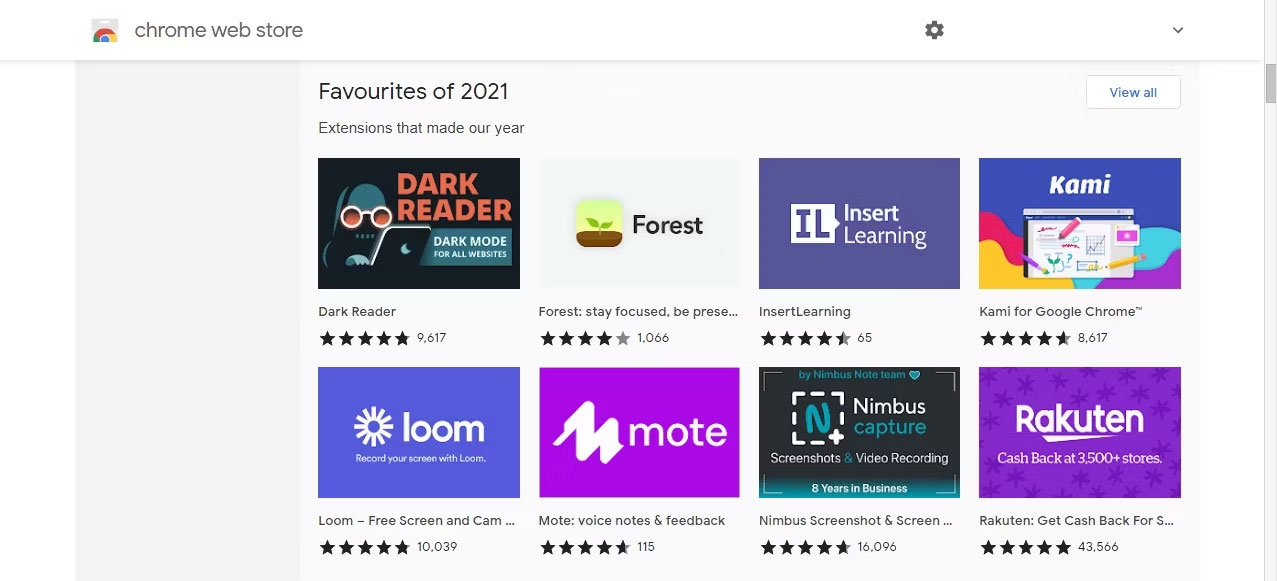
Cách an toàn nhất là sử dụng Chrome Web Store, nơi cài đặt tiện ích mở rộng cho Chrome an toàn nhất. Theo Chome Stats, Chrome Web Store có hơn 125.000 tiện ích mở rộng và ứng dụng web. Cho dù đang tìm kiếm một trình quản lý mật khẩu hay một tiện ích mở rộng để nâng cao khả năng sáng tạo của mình, bạn đều có thể tìm thấy thứ gì đó phù hợp.
Hạn chế chính của việc sử dụng Chrome Web Store là vẫn sẽ có những tiện ích mở rộng Google Chrome mờ ám mà bạn không nên cài đặt. Và vì vậy, bạn vẫn nên xác minh độ tin cậy của tiện ích mở rộng trước khi cài đặt. Ưu điểm là nếu bạn vô tình tải xuống một tiện ích mở rộng độc hại của Chrome và Google xóa nó, bạn sẽ được thông báo và tiện ích mở rộng đó sẽ bị vô hiệu hóa trên máy của bạn.
2. Nghiên cứu nhà phát triển
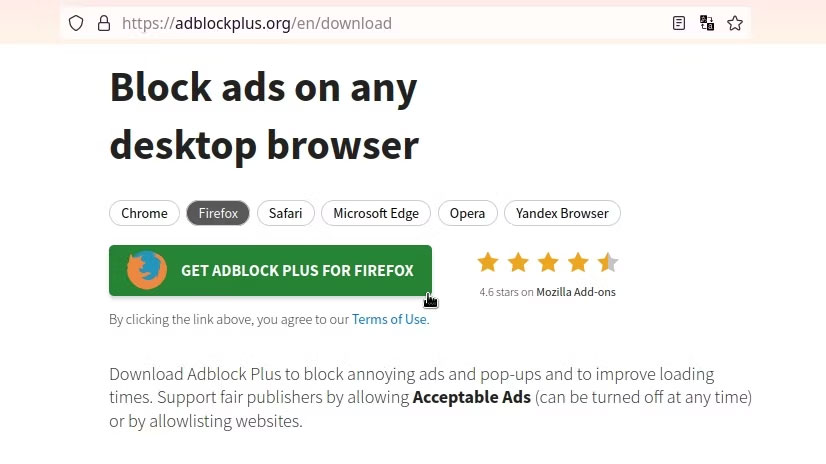
Trước khi cài đặt tiện ích mở rộng, hãy nghiên cứu tính hợp pháp của nhà phát triển. Để giúp bạn phân biệt giữa nhà phát triển chuyên nghiệp và rủi ro bảo mật, hãy kiểm tra xem nhà phát triển có trang web đầy đủ hay profile công khai. Nếu tin tưởng nhà phát triển, bạn có thể đảm bảo rằng tiện ích mở rộng Chrome mà bạn đang tải xuống là hợp pháp bằng cách tải xuống trực tiếp từ trang web của họ.
Hạn chế duy nhất là một số nhà phát triển tạo ra các tiện ích mở rộng độc hại hàng tháng hoặc hàng năm sau khi phát hành chúng lần đầu hoặc phát hiện những tài khoản bị xâm phạm và thêm mã độc vào. Hãy tin vào trực giác của bạn và sử dụng tiện ích mở rộng trình duyệt khác nếu có điều gì không ổn.
3. Đảm bảo tiện ích mở rộng được cập nhật thường xuyên
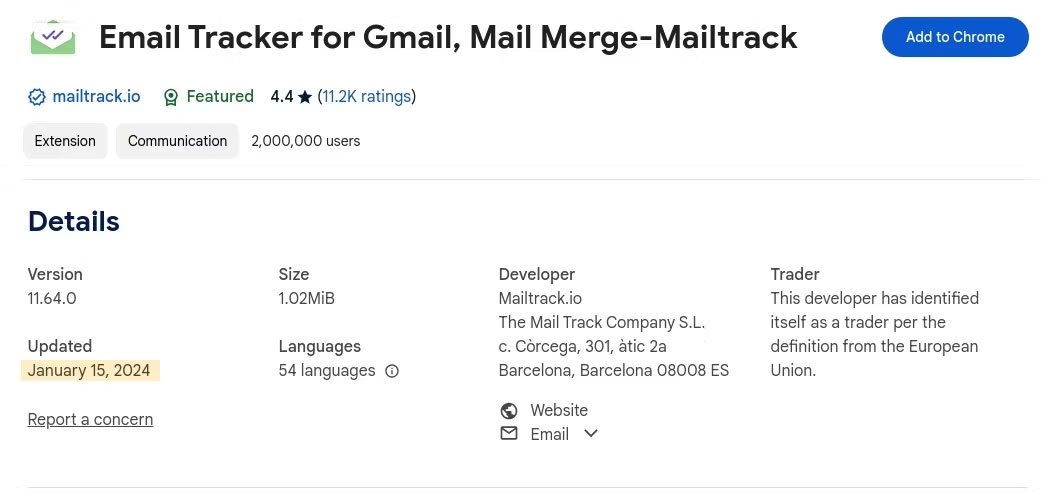
Bạn cũng nên đảm bảo tiện ích mở rộng được cập nhật thường xuyên trước khi cài đặt. Nếu tiện ích mở rộng đã lỗi thời thì nó sẽ kém an toàn hơn so với tiện ích mở rộng cập nhật. Sẽ chẳng ích gì khi sử dụng tiện ích mở rộng nếu nó chứa các lỗ hổng khiến bạn gặp rủi ro khi duyệt web.
4. Kiểm tra đánh giá
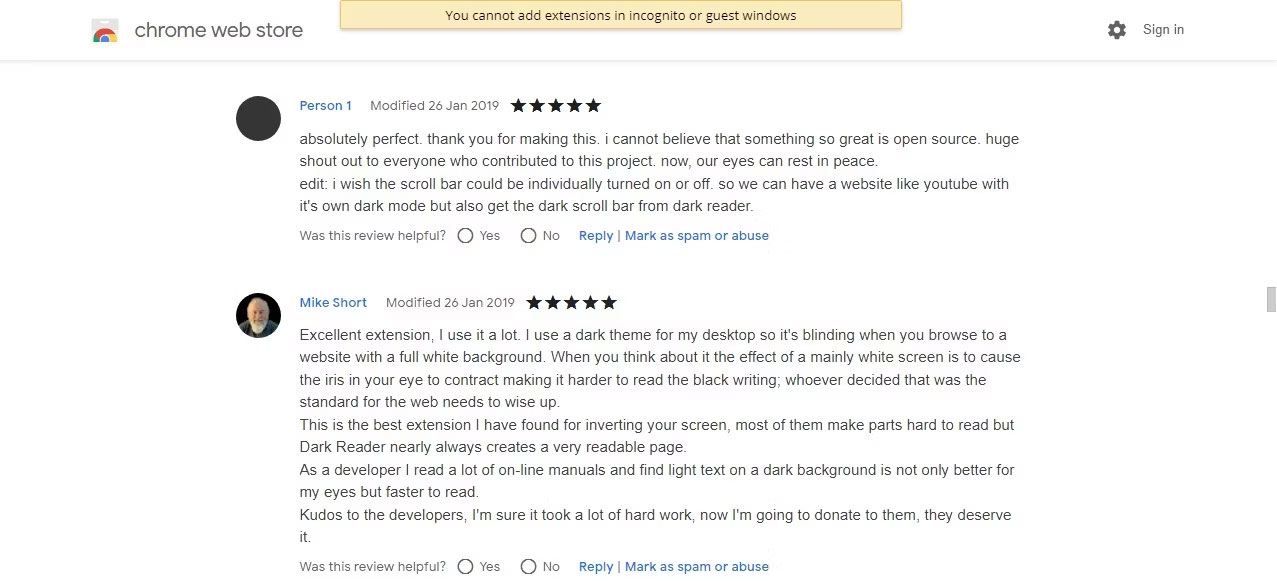
Đánh giá là người bạn đồng hành tốt nhất! Kiểm tra đánh giá từ những người đã sử dụng tiện ích mở rộng trình duyệt sẽ giúp bạn hiểu rõ hơn về dịch vụ dựa trên trải nghiệm của người khác. Bạn cũng có thể đánh giá trải nghiệm trung bình của người dùng và liệu họ có coi tiện ích mở rộng của Chrome là an toàn hay không.
Nếu phần lớn các đánh giá là tiêu cực, hãy tìm phần mở rộng tương tự với nhiều đánh giá tích cực hơn. Bạn có thể đọc các bài đánh giá về tiện ích bổ sung của Google Chrome trên Chrome Web Store.
5. Thường xuyên thực hiện quét virus
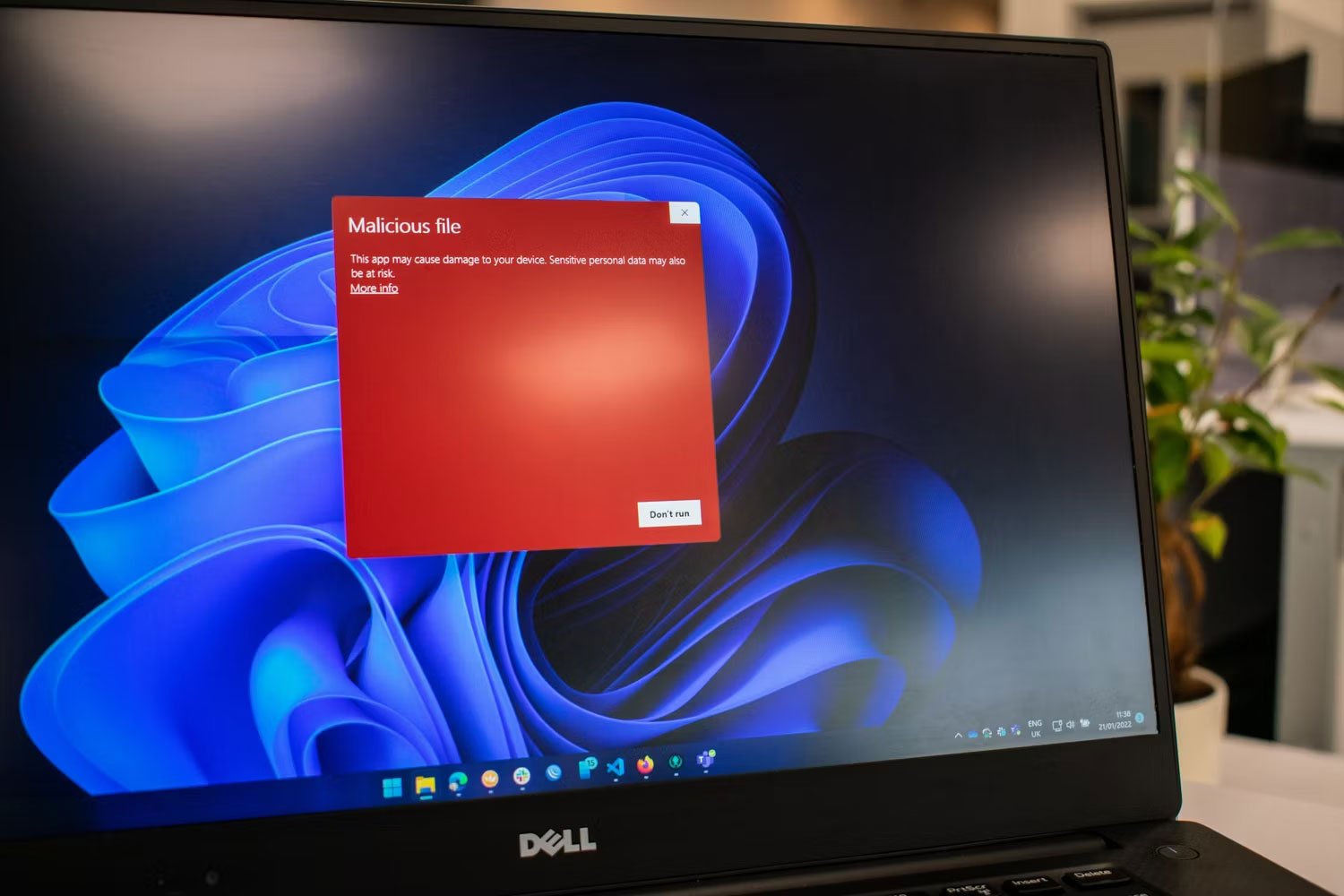
Với phần mềm diệt virus đáng tin cậy, bạn có thể theo dõi mọi thứ xâm nhập vào trình duyệt của mình. Các tiện ích mở rộng độc hại đã biết của Chrome, PUP (Potentially Unwanted Programs) và mọi hoạt động nội bộ hoặc mạng độc hại không xác định nhưng có thể nhận biết đều sẽ bị phát hiện bởi chương trình diệt virus có uy tín như Bitdefender hoặc Malwarebytes.
Tuy nhiên, phần mềm diệt virus chỉ có thể làm được rất nhiều điều để bảo vệ bạn trực tuyến và virus cũng như PUP của Chrome sẽ luôn cố gắng không bị phát hiện càng lâu càng tốt. Để tránh làm choáng ngợp trình duyệt của bạn với quá nhiều tiện ích mở rộng, chỉ cài đặt những tiện ích bạn thực sự cần.
6. Sử dụng tính năng Enhanced Safe Browsing của Chrome và lướt web an toàn
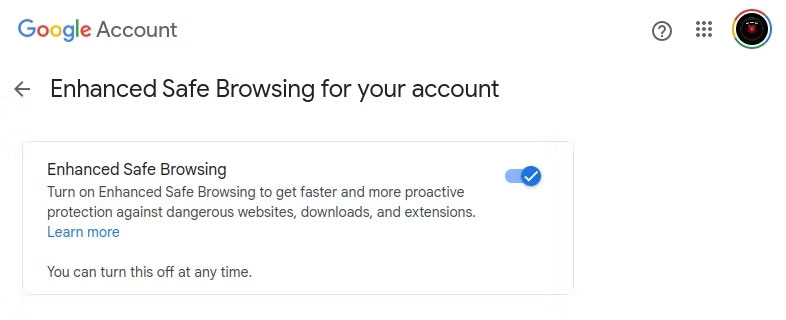
Bạn có thể cân nhắc sử dụng tính năng Enhanced Safe Browsing của Chrome để bảo vệ bản thân khỏi các tiện ích mở rộng độc hại của trình duyệt. Enhanced Safe Browsing là chế độ duyệt web mạnh mẽ, về cơ bản đóng vai trò như một chương trình diệt virus cho trình duyệt và bảo vệ bạn khỏi các nội dung tải xuống, tiện ích mở rộng và trang web nguy hiểm. Bạn có thể kích hoạt Chrome Enhanced Safe Browsing bằng cách truy cập cài đặt tài khoản Google của mình tại Security > Manage Enhanced Safe Browsing > Enhanced Safe Browsing.
4 dấu hiệu cho thấy tiện ích mở rộng Chrome độc hại
Nếu đặc biệt am hiểu về công nghệ, bạn có thể tự mình đảm bảo an toàn trong thế giới kỹ thuật số của mình bằng cách điều tra các tiện ích mở rộng của Chrome mà bạn sử dụng. Bạn có thể bắt đầu bằng các phương pháp như kiểm tra quyền của tiện ích mở rộng, kiểm tra dấu vết mạng và sử dụng Chrome Extension Source Viewer.
1. Kiểm tra tiện ích mở rộng trong CRXcavator
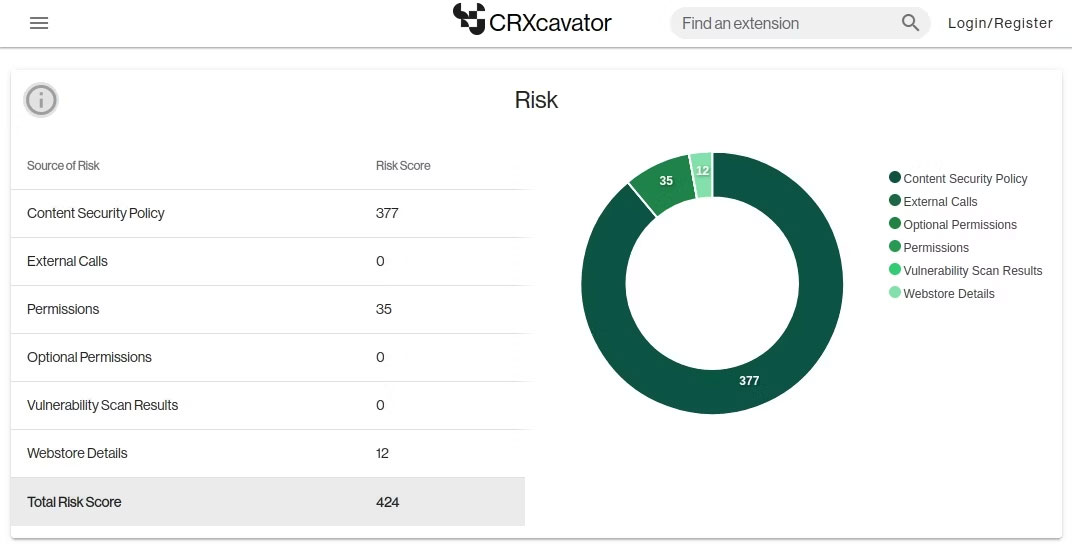
CRXcavator đánh giá các tiện ích mở rộng của Firefox, Edge và Chrome, đồng thời tính điểm rủi ro dựa trên những yếu tố như chính sách bảo mật yếu và quyền quá mức cần thiết. Bằng cách tìm kiếm tiện ích mở rộng bằng CRXcavator (hoặc nhập ID tiện ích mở rộng từ URL- chuỗi chữ cái hoặc số), bạn có thể xem báo cáo về tiện ích mở rộng và đưa ra quyết định sáng suốt về việc có nên tải xuống tiện ích mở rộng đó hay không.
2. Xem xét quyền của tiện ích mở rộng Chrome
CRXcavator cung cấp cái nhìn sâu sắc tuyệt vời về độ tin cậy của các tiện ích bổ sung của Google Chrome nhưng nó chỉ hữu ích tùy vào ngữ cảnh. Khi bạn biết trình duyệt web yêu cầu những quyền gì, bạn nên xem xét liệu nó có cần quyền đó một cách hợp lý hay không. Bất chấp rủi ro, tiện ích mở rộng quản lý mật khẩu của Chrome sẽ cần có quyền truy cập vào nội dung của trang web và điền vào biểu mẫu. Những quyền tương tự đó sẽ không hợp lý đối với tiện ích mở rộng trình duyệt thời tiết.
3. Kiểm tra dấu vết mạng trong các công cụ dành cho nhà phát triển
Ngoài CRXcavator, bạn có thể có được thông tin chi tiết đáng kinh ngạc về liệu tiện ích bổ sung của Google Chrome có độc hại hay không bằng cách theo dõi hoạt động mạng của tiện ích đó. Bạn có thể nhận thêm thông tin về hoạt động trên mạng của mình bằng cách ghi lại file theo dõi mạng thông qua trình duyệt, như IBM giải thích.
4. Sử dụng Chrome Extension Source Viewer
Bạn có thể biết rõ nhất chức năng của tiện ích mở rộng trình duyệt của mình bằng cách phân tích mã nguồn do Chrome Extension Source Viewer tạo ra. Không thể phủ nhận việc phân tích mã nguồn là một nhiệm vụ khó khăn, nhưng cơ hội thành công của bạn sẽ được cải thiện nếu bạn hiểu cách tạo ra các tiện ích mở rộng trình duyệt.
Tiện ích mở rộng của Chrome rất tiện lợi vì chúng có thể giúp duyệt trực tuyến dễ dàng hơn nhiều nhưng việc đảm bảo rằng tất cả tiện ích mở rộng của Chrome bạn cài đặt đều an toàn để sử dụng cũng là điều quan trọng.
 Công nghệ
Công nghệ  AI
AI  Windows
Windows  iPhone
iPhone  Android
Android  Học IT
Học IT  Download
Download  Tiện ích
Tiện ích  Khoa học
Khoa học  Game
Game  Làng CN
Làng CN  Ứng dụng
Ứng dụng 


















 Linux
Linux  Đồng hồ thông minh
Đồng hồ thông minh  macOS
macOS  Chụp ảnh - Quay phim
Chụp ảnh - Quay phim  Thủ thuật SEO
Thủ thuật SEO  Phần cứng
Phần cứng  Kiến thức cơ bản
Kiến thức cơ bản  Lập trình
Lập trình  Dịch vụ công trực tuyến
Dịch vụ công trực tuyến  Dịch vụ nhà mạng
Dịch vụ nhà mạng  Quiz công nghệ
Quiz công nghệ  Microsoft Word 2016
Microsoft Word 2016  Microsoft Word 2013
Microsoft Word 2013  Microsoft Word 2007
Microsoft Word 2007  Microsoft Excel 2019
Microsoft Excel 2019  Microsoft Excel 2016
Microsoft Excel 2016  Microsoft PowerPoint 2019
Microsoft PowerPoint 2019  Google Sheets
Google Sheets  Học Photoshop
Học Photoshop  Lập trình Scratch
Lập trình Scratch  Bootstrap
Bootstrap  Năng suất
Năng suất  Game - Trò chơi
Game - Trò chơi  Hệ thống
Hệ thống  Thiết kế & Đồ họa
Thiết kế & Đồ họa  Internet
Internet  Bảo mật, Antivirus
Bảo mật, Antivirus  Doanh nghiệp
Doanh nghiệp  Ảnh & Video
Ảnh & Video  Giải trí & Âm nhạc
Giải trí & Âm nhạc  Mạng xã hội
Mạng xã hội  Lập trình
Lập trình  Giáo dục - Học tập
Giáo dục - Học tập  Lối sống
Lối sống  Tài chính & Mua sắm
Tài chính & Mua sắm  AI Trí tuệ nhân tạo
AI Trí tuệ nhân tạo  ChatGPT
ChatGPT  Gemini
Gemini  Điện máy
Điện máy  Tivi
Tivi  Tủ lạnh
Tủ lạnh  Điều hòa
Điều hòa  Máy giặt
Máy giặt  Cuộc sống
Cuộc sống  TOP
TOP  Kỹ năng
Kỹ năng  Món ngon mỗi ngày
Món ngon mỗi ngày  Nuôi dạy con
Nuôi dạy con  Mẹo vặt
Mẹo vặt  Phim ảnh, Truyện
Phim ảnh, Truyện  Làm đẹp
Làm đẹp  DIY - Handmade
DIY - Handmade  Du lịch
Du lịch  Quà tặng
Quà tặng  Giải trí
Giải trí  Là gì?
Là gì?  Nhà đẹp
Nhà đẹp  Giáng sinh - Noel
Giáng sinh - Noel  Hướng dẫn
Hướng dẫn  Ô tô, Xe máy
Ô tô, Xe máy  Tấn công mạng
Tấn công mạng  Chuyện công nghệ
Chuyện công nghệ  Công nghệ mới
Công nghệ mới  Trí tuệ Thiên tài
Trí tuệ Thiên tài